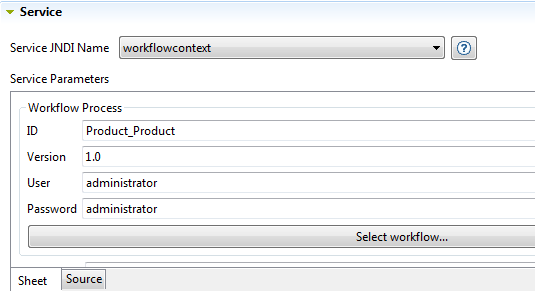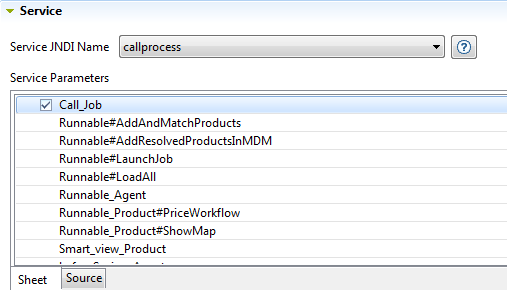Sélectionner le service à déclencher et configurer ses paramètres
Pourquoi et quand exécuter cette tâche
Procédure
Résultats
Le service callprocess est l'un des services les plus importants disponibles dans la liste. Lorsque vous sélectionnez ce service, vous pouvez appeler n'importe quel Processus que vous avez créé dans le Studio Talend via la liste Service Parameters, pour transformer et croiser les données maître.
Les paramètres à définir dans la zone Service Parameters diffèrent selon le service sélectionné dans la liste des services. Studio Talend vous simplifie la tâche en créant le code XML sous-jacent pour la bonne exécution du déclencheur.
Lorsque vous sélectionnez le service Calljob, par exemple, vous accédez à une liste de tous les Jobs déployés directement dans l'éditeur des déclencheurs.
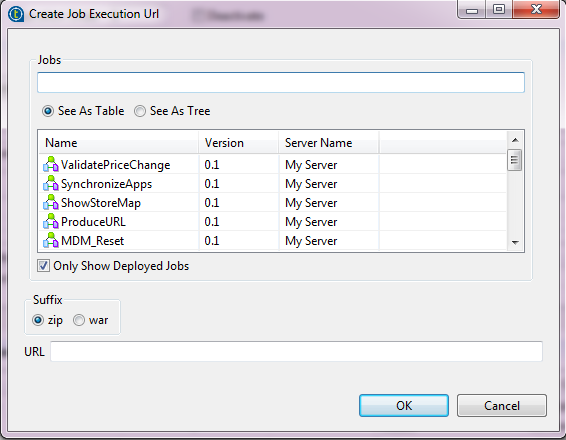
Lorsque vous sélectionnez le service workflowcontext, par exemple, vous pouvez accéder à une liste de tous les workflows déployés, directement dans l'éditeur de déclencheur. Cela simplifie le processus de création de déclencheurs.
Dans la zone Service Parameters, vous pouvez spécifier le numéro de version du processus de Workflow et le nom et mot de passe utilisateur pour accéder au serveur BPM. Les informations d'authentification spécifiées ici vont écraser les paramètres par défaut pour les utilisateurs et utilisatrices techniques de Bonita dans le fichier <$INSTALLDIR>\conf\mdm.conf où <$INSTALLDIR> spécifie le chemin où a été installé le serveur MDM.